Tipps, um alles über Ihren PC zu erfahren
Windows
Auch zu Windows muss man dem System die Informationen manchmal etwas aus der Nase ziehen. Hier die wichtigsten.
64 Bit oder 32 Bit
Ob Ihr Windows in der 64-Bit- oder 32-Bit-Variante installiert ist, müssen Sie bei der Installation von Programmen wissen. Sie können zwar 32-Bit-Software auf einem 64-Bit-Windows installieren (umgekehrt geht es übrigens nicht). Aber jene kann von den 64-Bit-Vorteilen des Systems (mehr Speicher adressierbar, Geschwindigkeit) nicht profitieren. Darum müssen Sie wissen, wo und wie Sie das nachschauen. Das Einfachste: Im Datei-Explorer klicken Sie in der linken Spalte mit rechts auf Dieser PC und öffnen Eigenschaften. Hier steht, ob es ein Pro- oder Home-Windows ist und welche Architektur vorliegt, Bild 9.
Windows-Installationsdatum
Diese Info brauchen Sie eigentlich fast nie. Aber vielleicht packt Sie die Neugier. Wann genau Ihr Windows 10 installiert wurde, lässt sich leider nicht so einfach sagen. Es gäbe in der Eingabeaufforderung den Befehl namens systeminfo. Der zeigt nebst haufenweise weiteren Infos auch die Zeile Ursprüngliches
Installationsdatum an. Etwas doof: Unter Windows 7 trifft die Info zu, aber in Windows 10 erscheint das Datum des letzten grossen Funktions-Updates. In unserem Beispiel jenes des leicht hinausgezögert installierten Frühlings-Updates 2020, Bild 10. Der Grund: Bei einem grossen Update wird Windows fast völlig neu installiert – und die alte Installation wandert in den Ordner Windows.old.
Installationsdatum an. Etwas doof: Unter Windows 7 trifft die Info zu, aber in Windows 10 erscheint das Datum des letzten grossen Funktions-Updates. In unserem Beispiel jenes des leicht hinausgezögert installierten Frühlings-Updates 2020, Bild 10. Der Grund: Bei einem grossen Update wird Windows fast völlig neu installiert – und die alte Installation wandert in den Ordner Windows.old.
Datum in der Registry
Starten Sie via Windowstaste+R und dem Eintippen von regedit den Registry-Editor und navigieren Sie hier hin: HKEY_LOCAL_MACHINE\SYSTEM\Setup\. Einer der Zweige beginnend mit «Source OS (Updated on…)» nennt den 25. Juli 2019. Das könnte beim betroffenen System ungefähr hinkommen. Innerhalb des Zweiges (wenn Sie draufklicken und in die rechte Spalte schauen) finden Sie auch ProductName und ReleaseID. In unserem Beispiel war es also im Juli 2019 offenbar Windows 10 Pro 1803.
Einen weiteren Anhaltspunkt liefert Systemsteuerung/Programme und Features. Stellen Sie via Rechtsklick auf einen der Spaltentitel sicher, dass die Spalte Installiert am auch eingeblendet ist. Viele der Anwendungen nennen hier leider ebenfalls das letzte Update-Datum. Aber vielleicht nicht alle. Sortieren Sie die Liste einmal nach dieser Spalte. Das Installationsdatum dürfte in der Gegend der ältesten Einträge liegen.
Zeitpunkt des letzten Starts
Bei einigen Linux-Usern gabs früher eine Art «Uptime»-Wettbewerb. Wessen Computer lief so stabil, dass er am längsten nicht mehr neu gestartet werden musste?
Heute protzt niemand mehr mit einer langen Uptime seines Desktop-PCs oder Laptops, denn ein monatelanges Durchlaufen ohne Neustart bedeutet sowohl bei Linux als auch bei Windows, dass man die ganze Zeit über keine Sicherheits-Updates installiert hat und das ist alles andere als gut. Wollen Sie trotzdem wissen, wann der PC gebootet wurde? Ganz einfach: Öffnen Sie wieder den Task-Manager (Ctrl+Shift+Esc) mit dem Reiter Leistung. Voilà, Bild 11!
Vorhandene Nutzerkonten zeigen
Unter Start/Einstellungen/Konten finden Sie unter Ihre Infos die Angaben zu Ihrem Benutzerkonto und unter dem Eintrag Familie und andere Benutzer jene von anderen Nutzern, die Sie auf diesem Computer eingerichtet haben. Wollen Sie auch die versteckten respektive die Systemkonten auflisten? Öffnen Sie mit Windowstaste+R und Eintippen von cmd eine Eingabeaufforderung und tippen Sie danach Folgendes ein: wmic useraccount list brief, Bild 12.

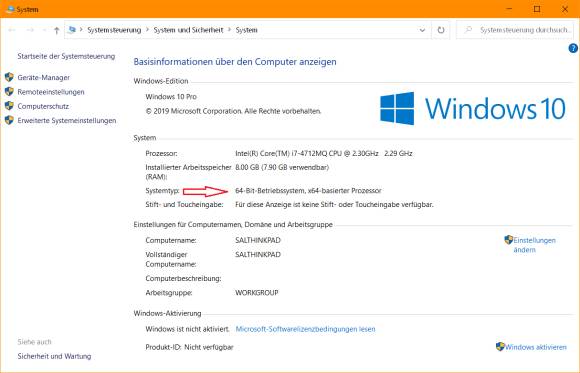
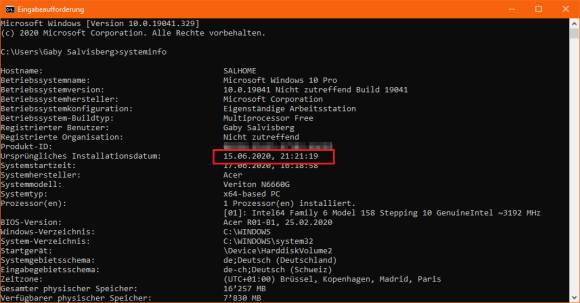
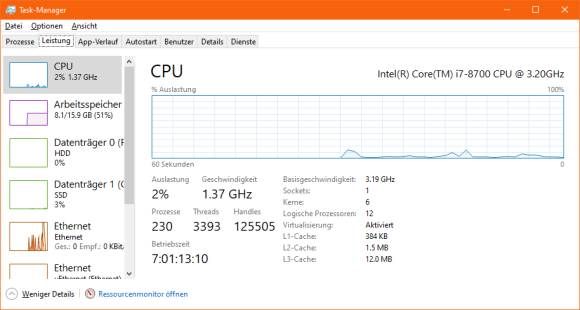
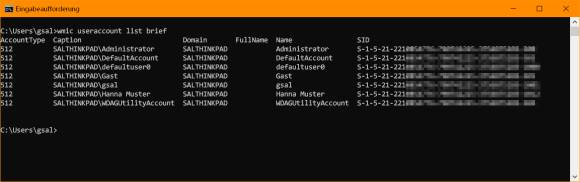






25.05.2021
25.05.2021
25.05.2021
25.05.2021